Hướng dẫn thay mặt kính iPad 6 (2018)
Mặt kính iPad của bạn bị nứt, bể, bị loạn và không còn hoạt động đúng chức năng? Thay vì bạn cố gắng sử dụng như vậy sẽ không có được trải nghiệm tốt thì hãy thay mặt kính mới. Hướng dẫn này sẽ giúp bạn biết và hiểu về cách thay mặt kính cảm ứng cho iPad.
Lưu ý
Vì cảm biến Touch ID (cảm biến vân tay) trong nút home được thiết kế đồng bộ với bảng mạch chính, hướng dẫn này bao gồm các hướng dẫn để loại bỏ nút home. Để giữ lại chức năng Touch ID, bạn cần chuyển nút home gốc sang mặt kính cảm ứng mới.
Các bước thực hiện
Bước 1. Tắt nguồn iPad
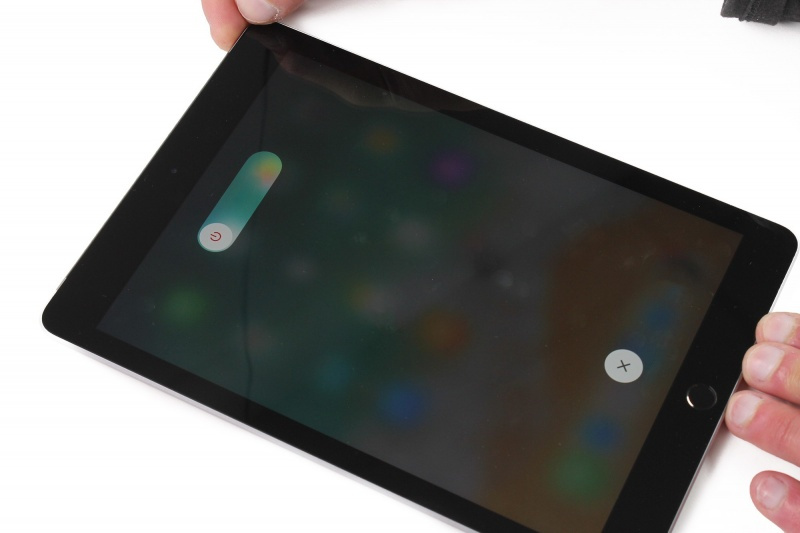
- Trước khi thay thế màn hình cảm ứng của iPad 6 (2018), bạn phải tắt máy tính bảng của mình vì lý do an toàn.
- Để thực hiện việc này, nhấn nút nguồn trong vài giây và trượt sang phải để tắt.
Bước 2. Làm nóng cạnh màn hình

- Sử dụng máy sấy tóc, làm nóng các cạnh của màn hình iPad trong 2 đến 3 phút.
- Cẩn thận chỉ làm nóng các cạnh, nếu không bạn có thể làm hỏng màn hình LCD ở giữa.
Bước 3. Tách keo cạnh màn hình

- Chèn một cây tách ở góc trên cùng bên phải, giữa khung và màn hình cảm ứng, để tạo khoảng cách.
- Sau đó trượt để tách màn hình và loại bỏ keo.
Bước 4. Tách keo gắn kết màn hình và khung sườn

- Nhẹ nhàng trượt cây tách ở phần trên cùng của màn hình, sau đó ở phần bên trái của nó.
- Làm từ từ và không dùng lực quá nhiều.
- Nếu cảm thấy cứng, làm nóng nó lên một lần nữa.
- Lặp lại quá trình này ở phần dưới và sau đó là phần bên phải của màn hình.
Bước 5. Tách mặt kính cảm ứng ra khỏi màn hình

- Bây giờ bạn có thể nhẹ nhàng nâng (từ trái sang phải) màn hình cảm ứng iPad 6.
- Đừng cố loại bỏ hoàn toàn màn hình cảm ứng: nó vẫn được gắn vào bảng mạch bằng cáp.
Bước 6. Mở ốc cố định màn hình

- Vặn 4 ốc vít hình chữ thập (khoanh tròn màu đỏ trên hình) cố định màn hình LCD trên iPad.
Bước 7. Nâng màn hình LCD lên

- Tiếp tục sử dụng cây tách để nhẹ nhàng nâng màn hình LCD lên.
- Đừng cố lấy hoàn toàn màn hình LCD, bởi vì nó vẫn được gắn vào bảng mạch bằng cáp.
Bước 8. Mở ốc khung bảo vệ cáp kết nối

- Sau đó vặn 3 ốc vít hình chữ thập (khoanh đỏ) khung bảo vệ cáp kết nối màn hình LCD.
Bước 9. Tách khung bảo vệ cáp kết nối

- Dùng cây tách nâng khung kèm cáp màn hình LCD lên.
- Cáp LCD được dán vào khung bảo vệ này. Nếu bạn nâng nó lên, nó sẽ tự động ngắt kết nối khỏi bảng mạch.
- Sau đó, bạn có thể gỡ màn hình LCD iPad 6 (2018) một cách an toàn.
Bước 10. Lấy màn hình LCD ra

- Màn hình LCD của iPad 6 của bạn đã lấy ra khỏi bảng mạch.
Bước 11. Tách cáp kết nối nút home

- Sử dụng cây tách để loại bỏ keo dính màu đen nằm trên nút home / cáp nối Touch ID.
- Tiếp tục sử dụng cây tách để mở khóa cáp nối và rút cáp ra.
Bước 12. Lấy mặt kính cảm ứng ra

- Màn hình cảm ứng hiện được tách ra khỏi iPad.
Bước 13. Làm nóng keo quanh nút home

- Làm nóng quanh nút home trong 30 giây đến 1 phút bằng máy sấy tóc.
- Điều này sẽ làm mềm keo giữa nút home và màn hình cảm ứng.
Bước 14. Lấy nút home ra khỏi mặt kính cảm ứng

- Sau đó nhẹ nhàng cầm cáp nút home và bóc nó ra khỏi màn hình cảm ứng từng chút một.
- Hãy thật nhẹ nhàng trong quá trình này, dây cáp mỏng và rất dễ đứt!
- Bạn có thể thay thế nó bằng một cái mới nếu cần.
Địa chỉ thay mặt kính cảm ứng iPad 6 (2018) uy tín tại TP.HCM bạn có thể đến
Tại trung tâm bảo hành sửa chữa Hcare chuyên thay mặt kính cảm ứng iPad 6 (2018), sẽ đảm bảo mang đến cho bạn niềm tin tuyệt đối khi mang sản phẩm đến với Hcare. Với thời gian sửa chữa nhanh nhất khiến bạn không phải chờ đợi quá lâu, chất lượng dịch vụ và giá cả luôn mang đến sự hài lòng nhất đối với bạn.
Xem nhiều nhất
Điện thoại bị nổi quảng cáo liên tục nên khắc phục thế nào
674,916 lượt xem3 cách sửa file PDF bạn không thể bỏ qua - Siêu dễ
461,141 lượt xemMẹo khắc phục điện thoại bị tắt nguồn mở không lên ngay tại nhà
241,670 lượt xemCách xoá đăng lại trên TikTok (và tại sao bạn nên làm như vậy)
217,064 lượt xemLý giải vì sao màn hình cảm ứng bị liệt một phần và cách khắc phục
196,920 lượt xem




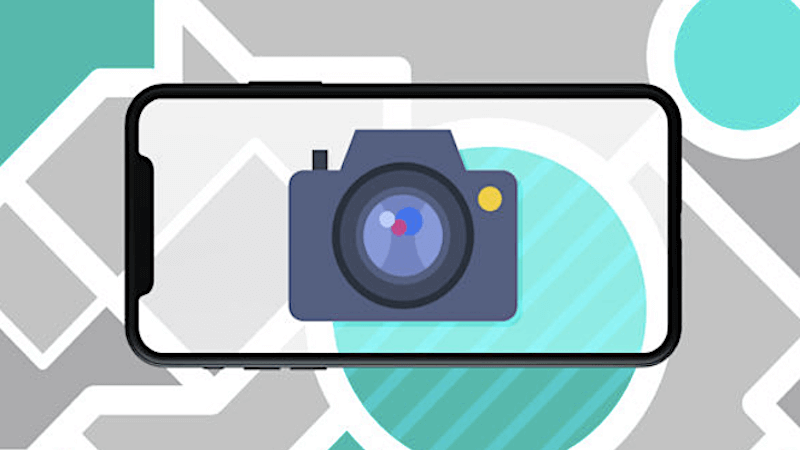
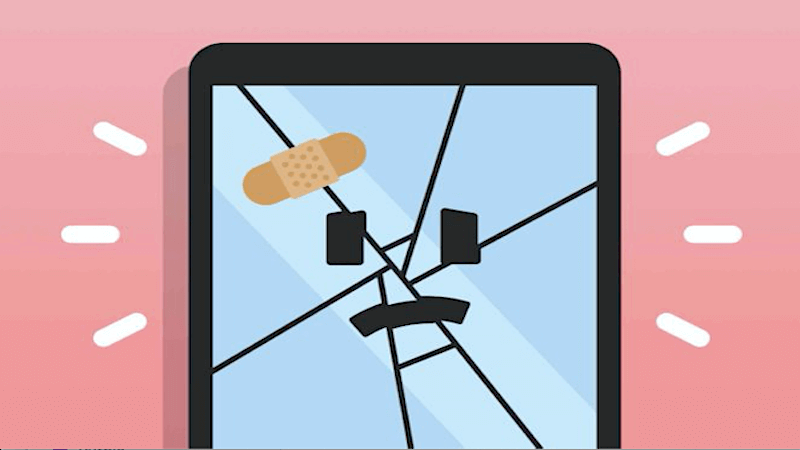







Thảo luận
Chưa có thảo luận nào về Bài viết Hướng dẫn thay mặt kính iPad 6 (2018)